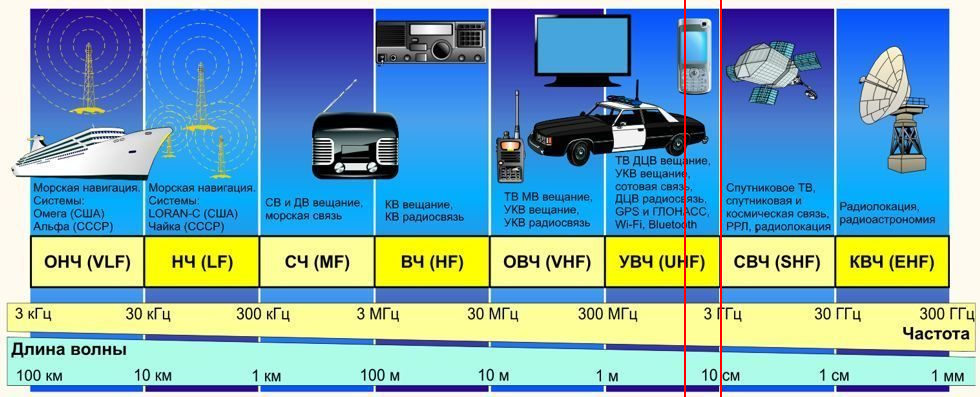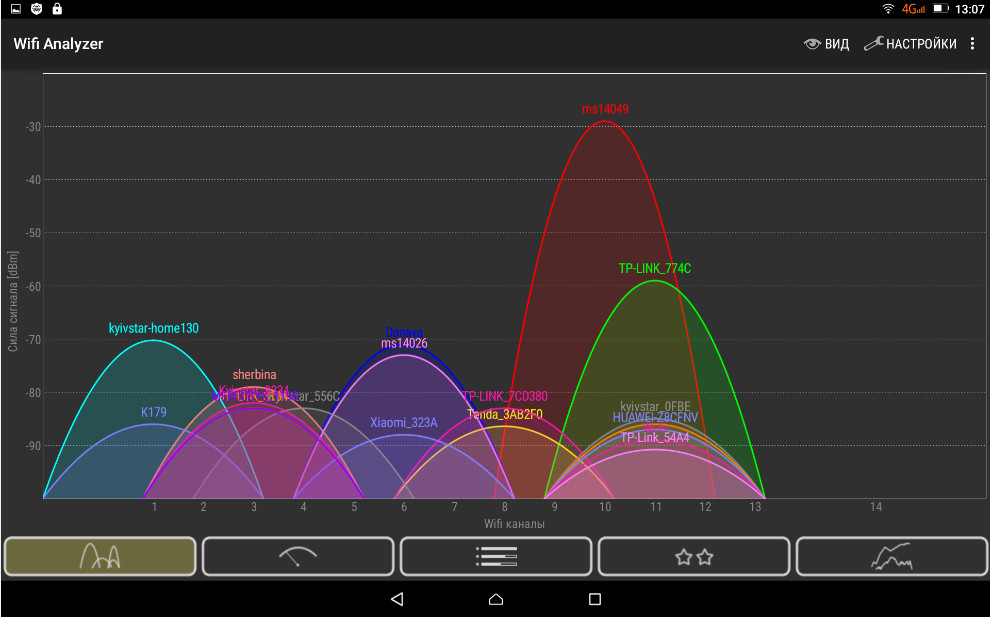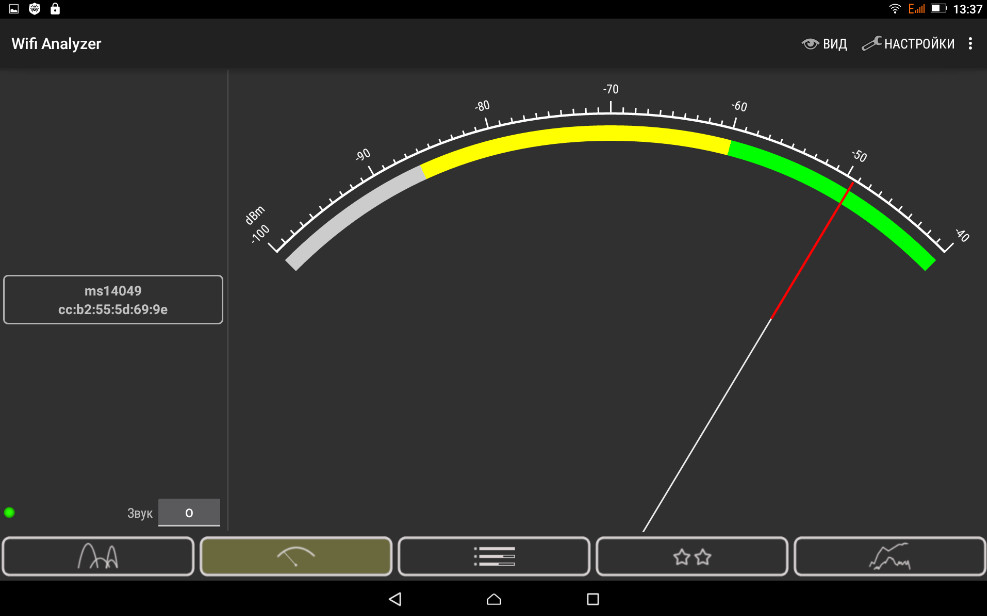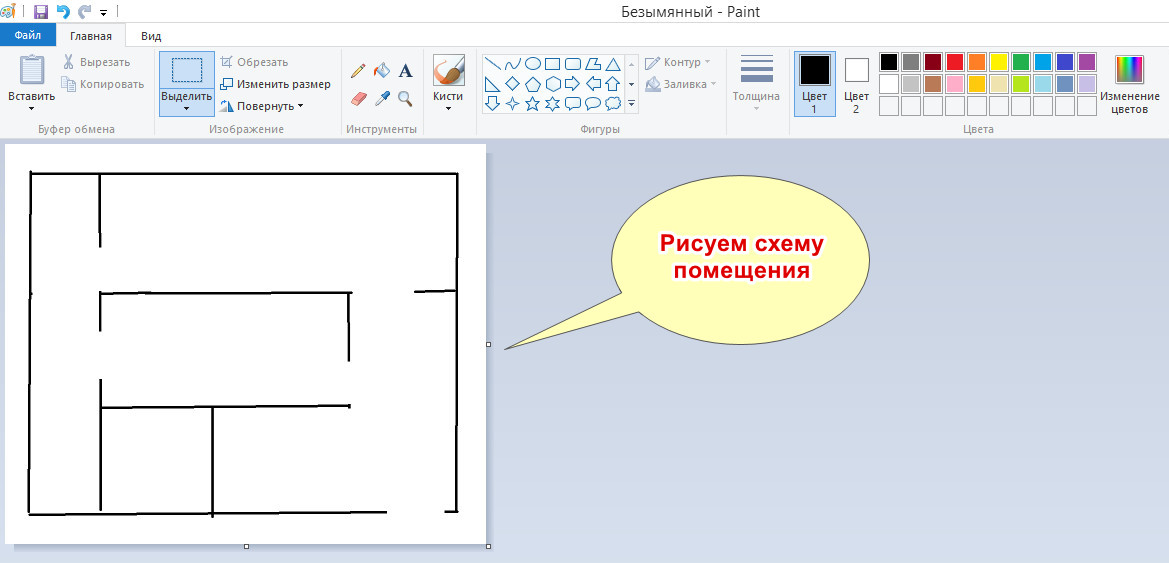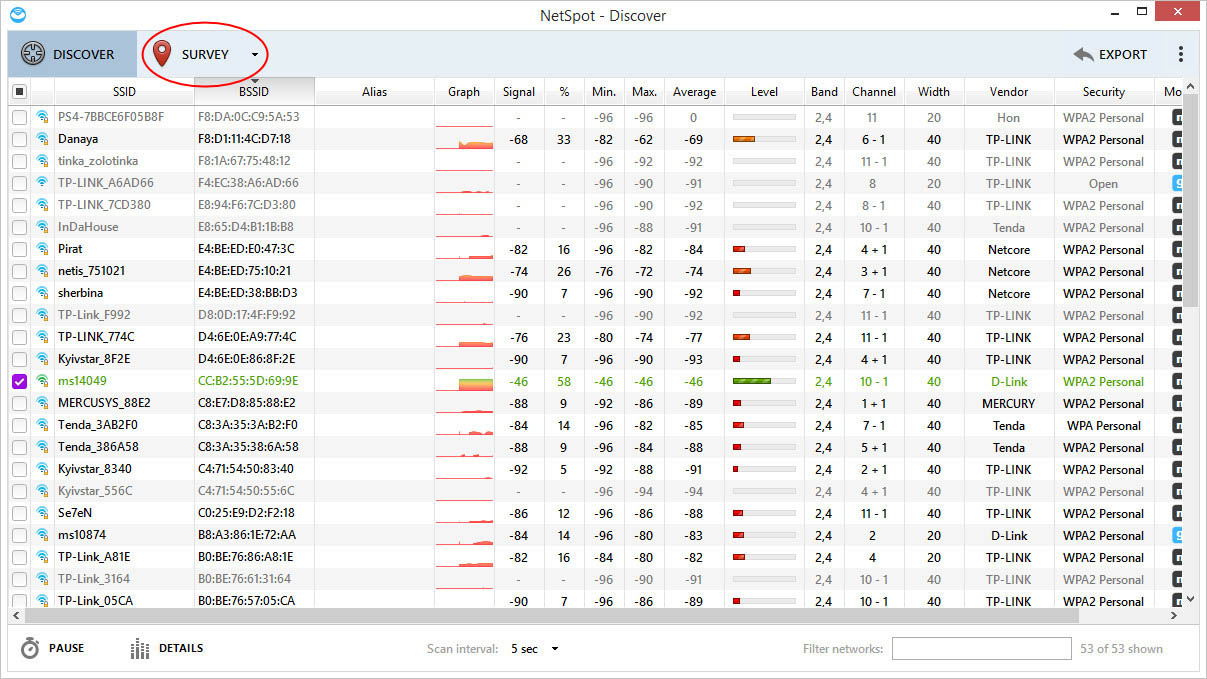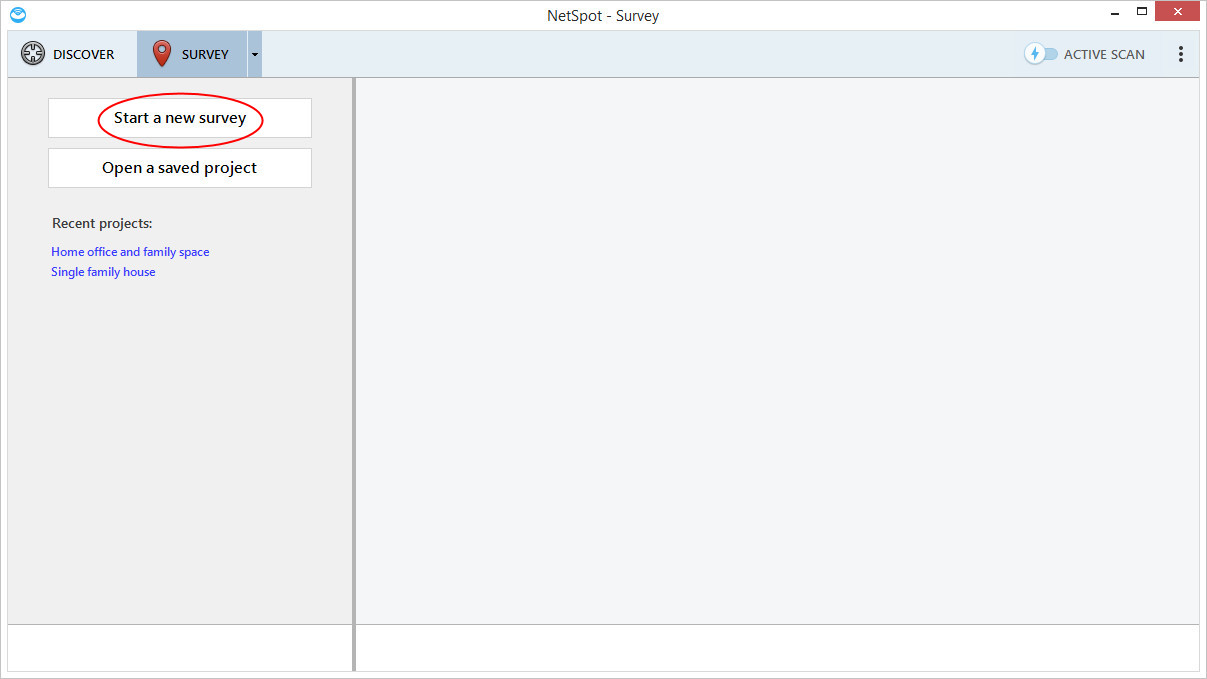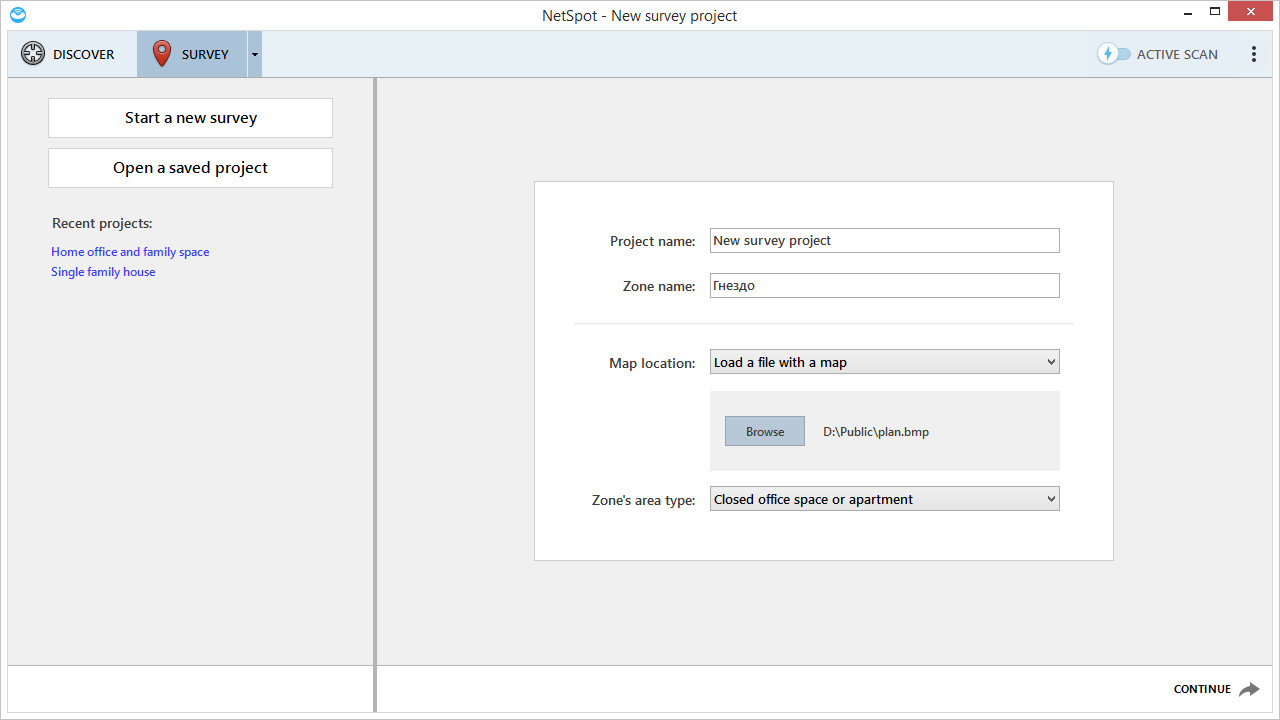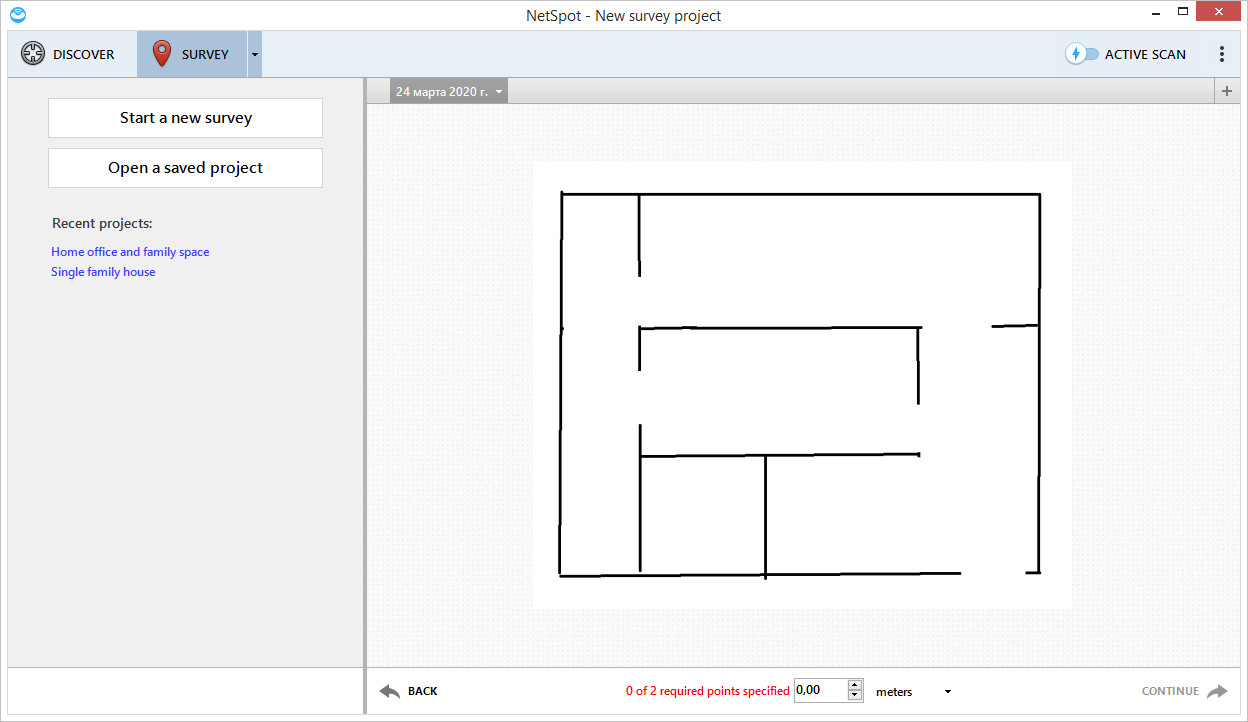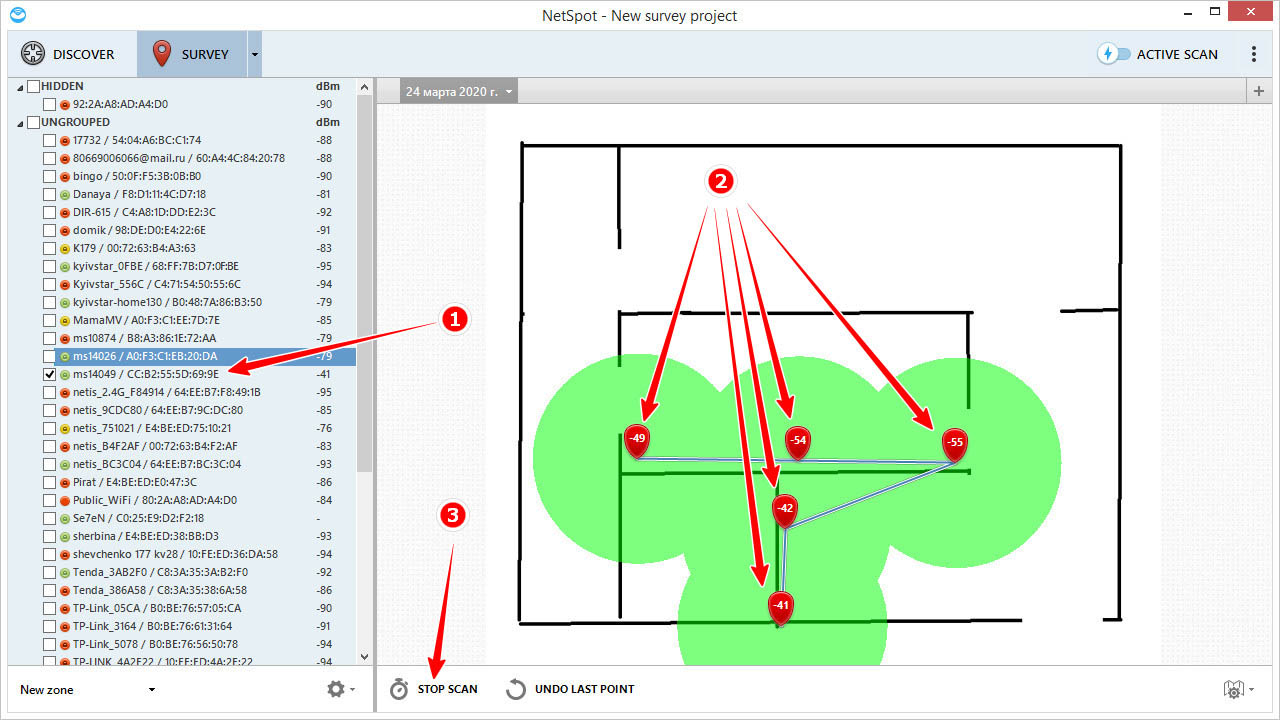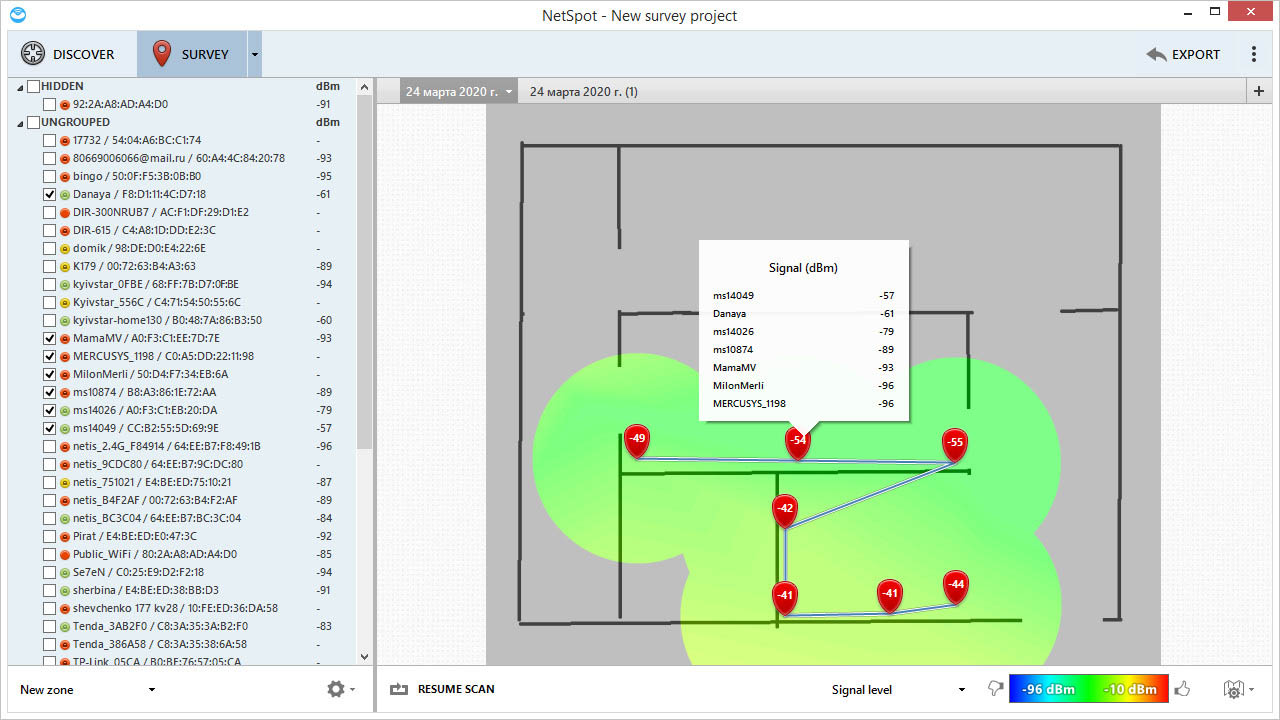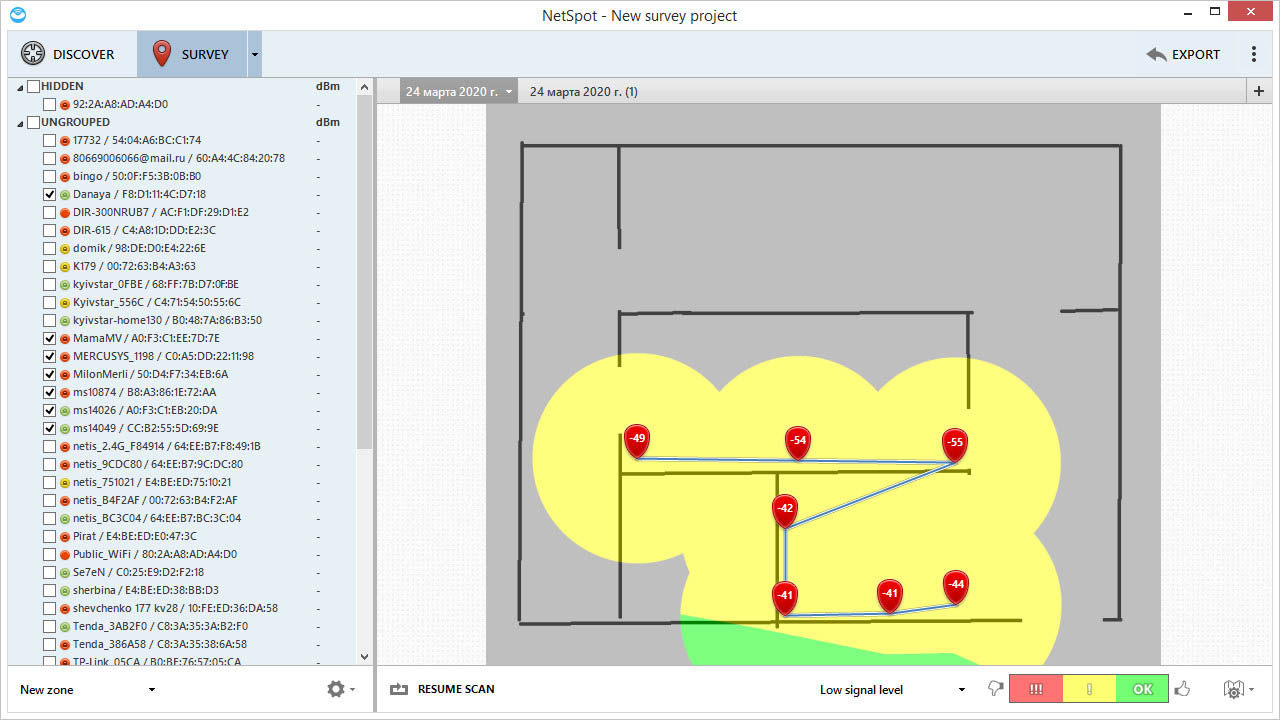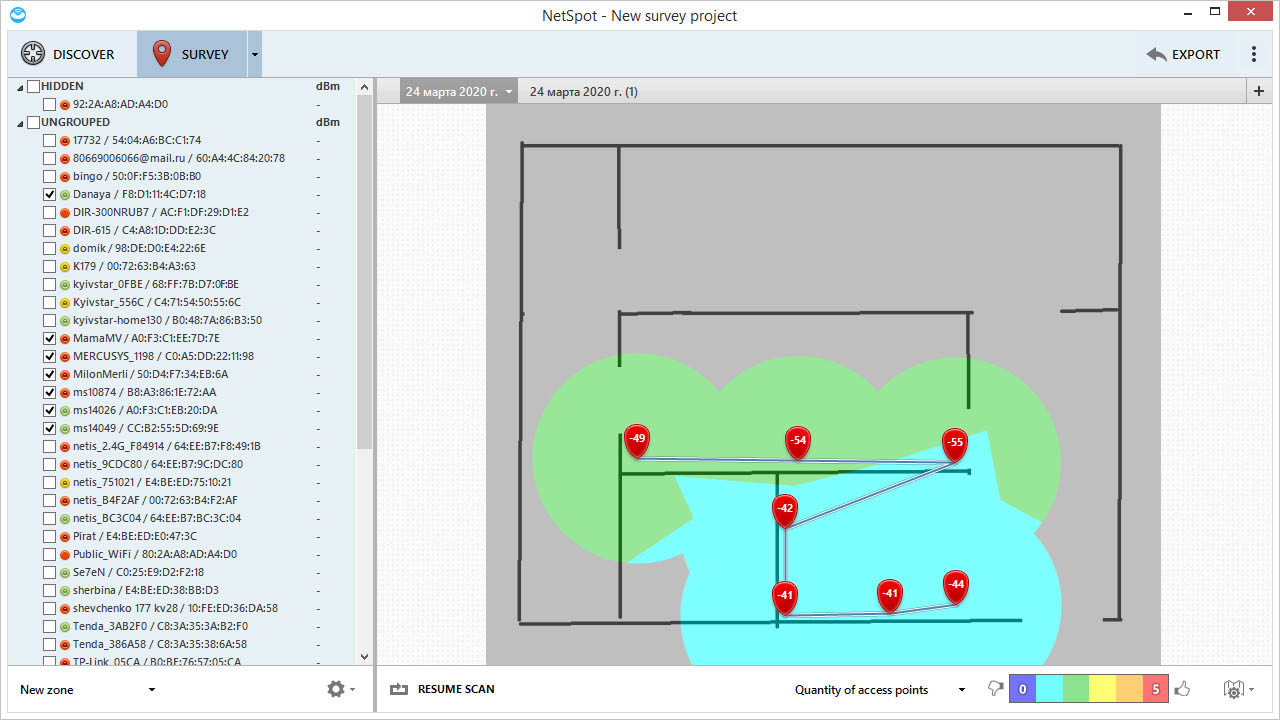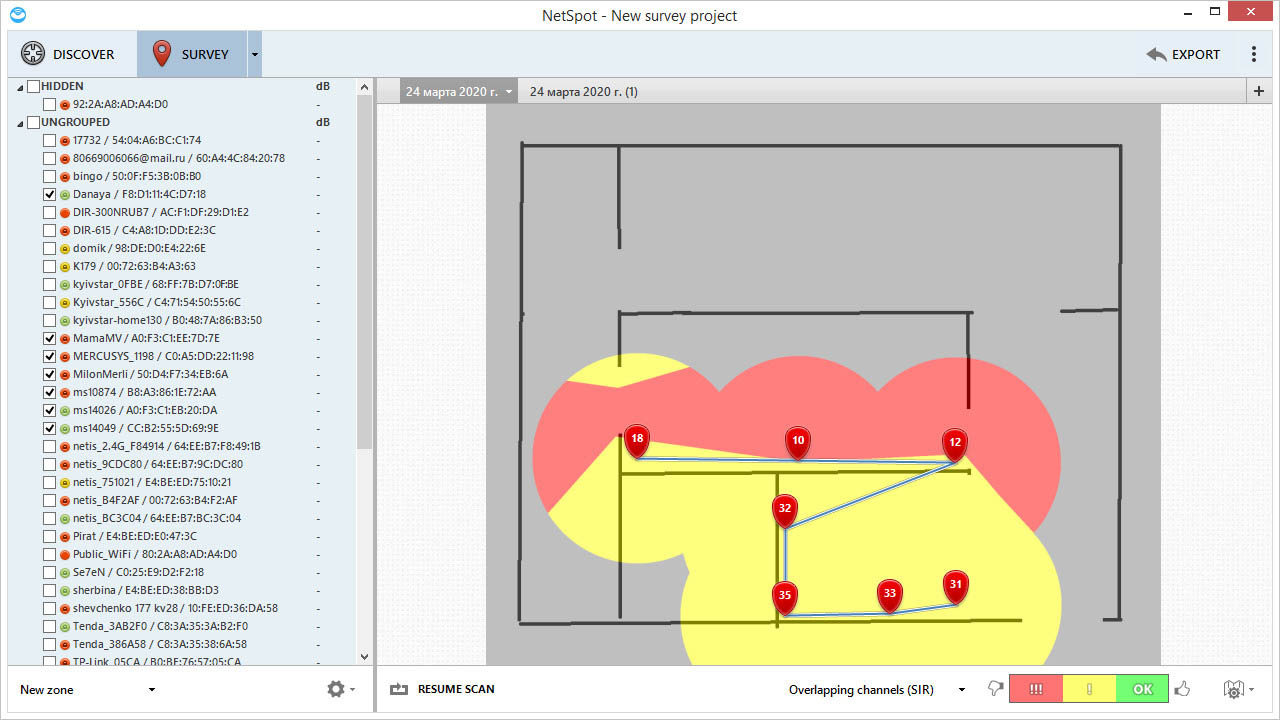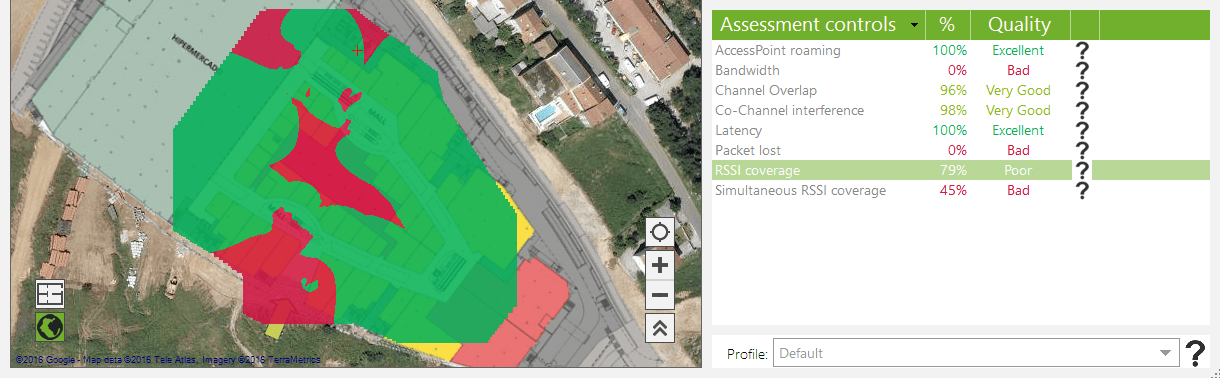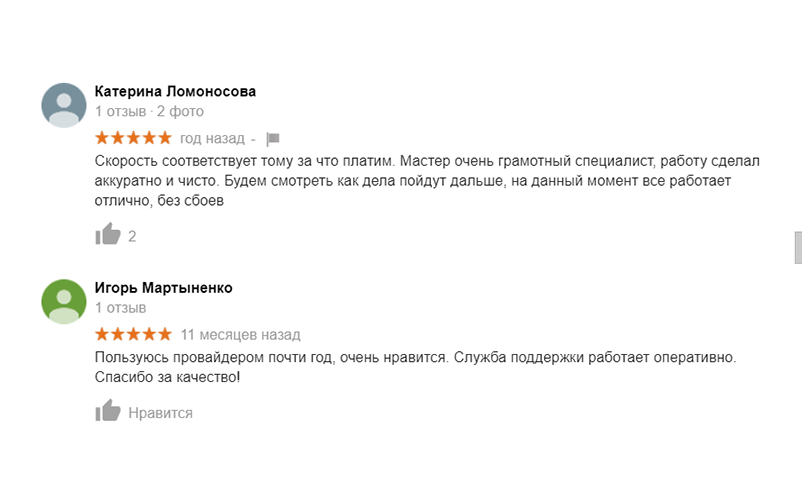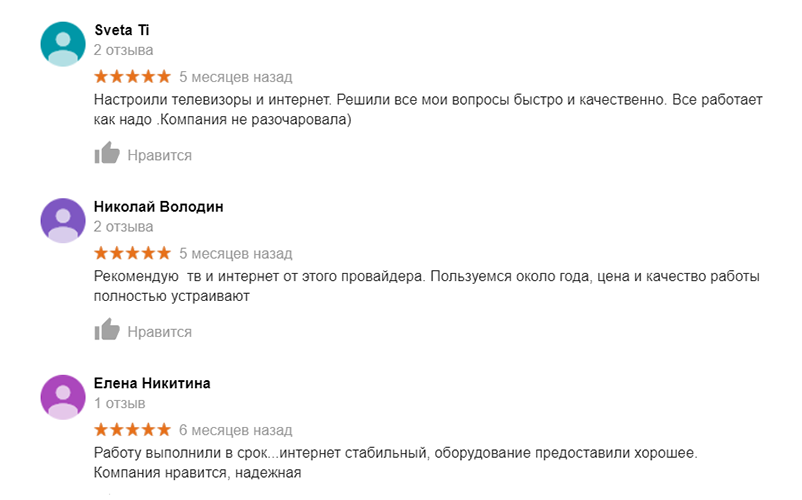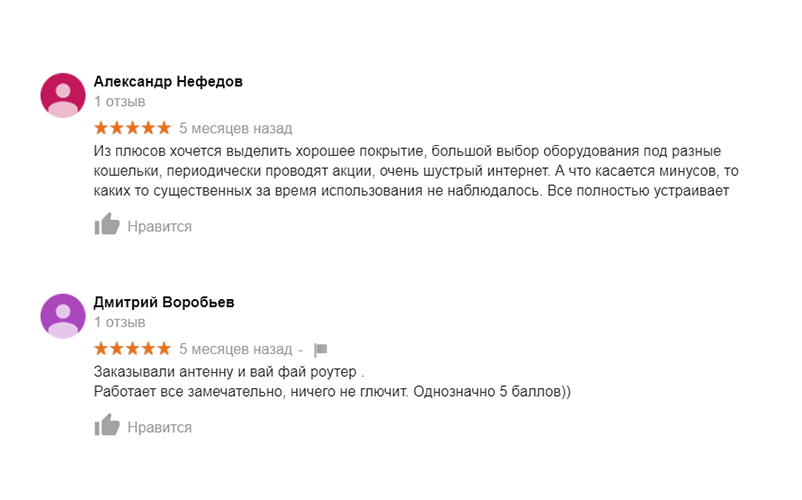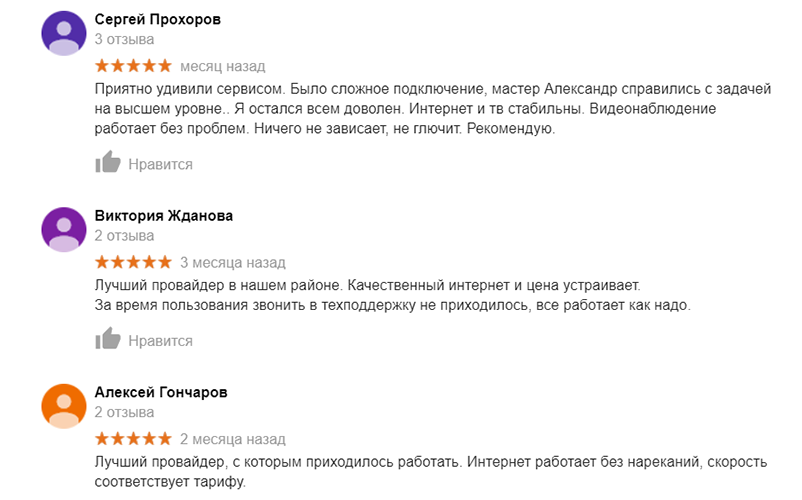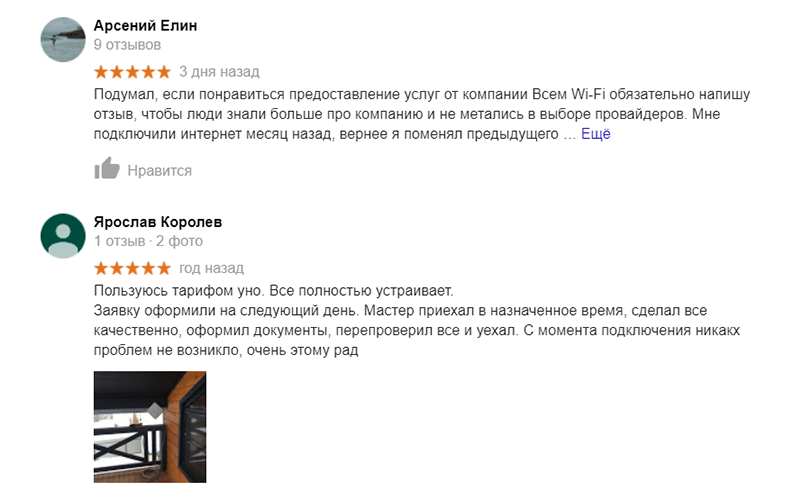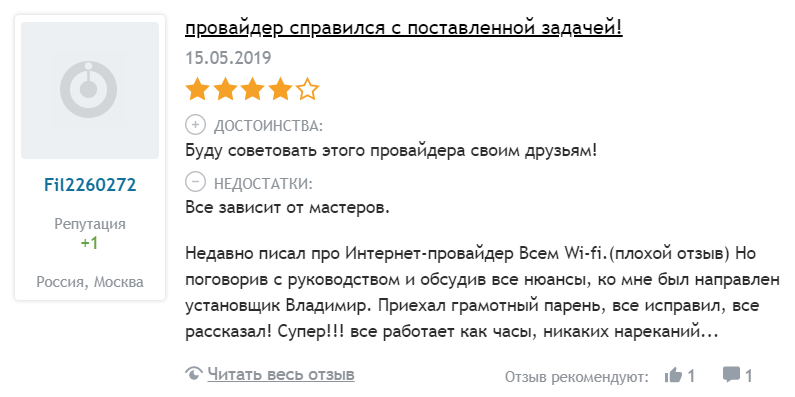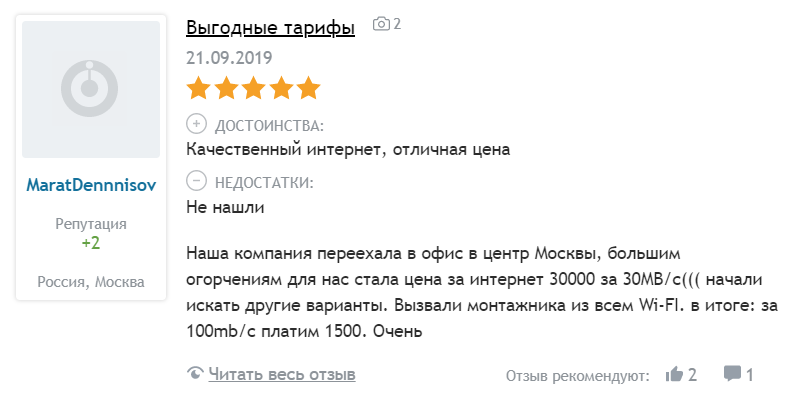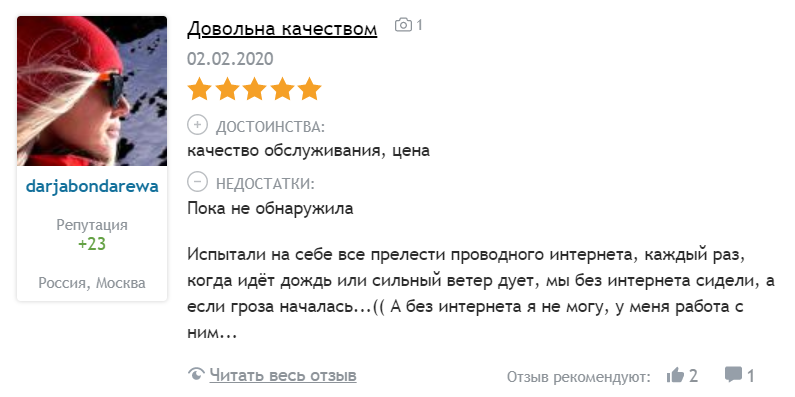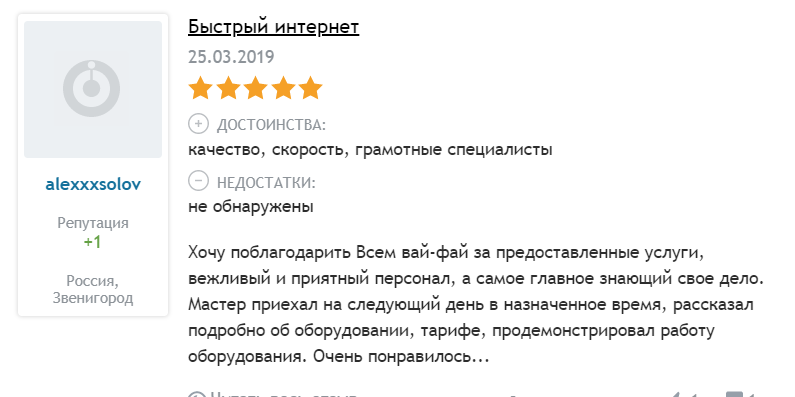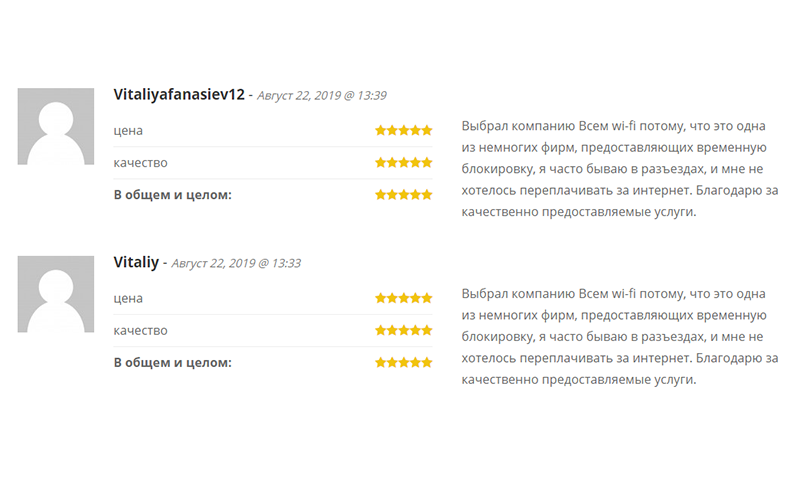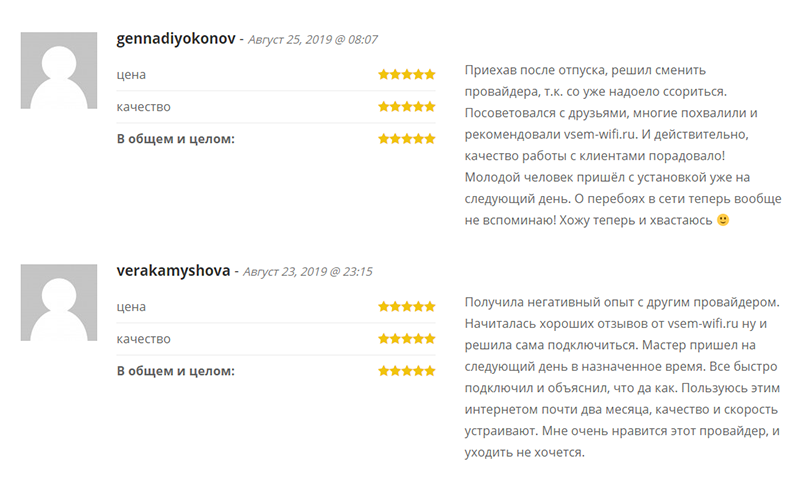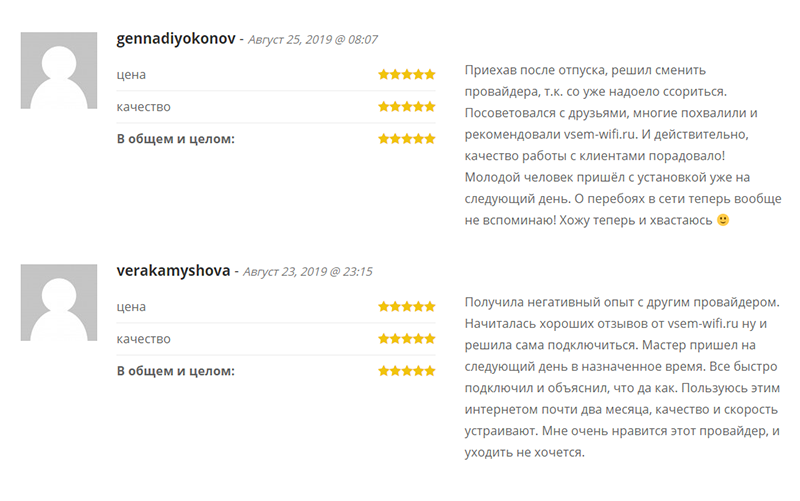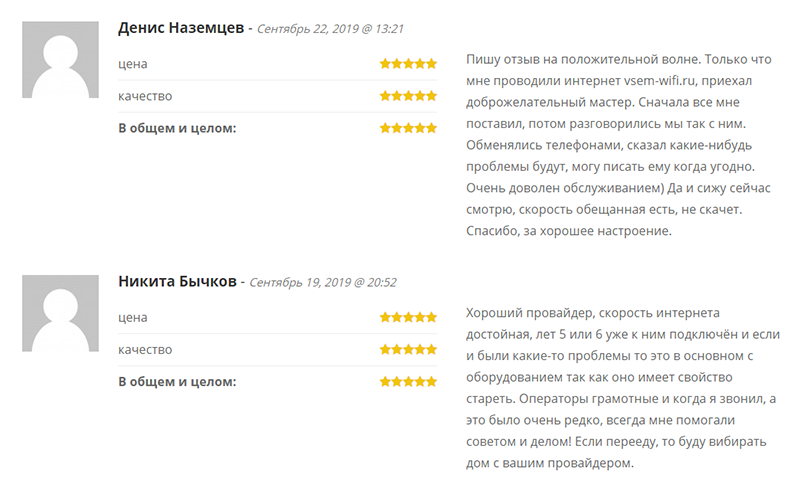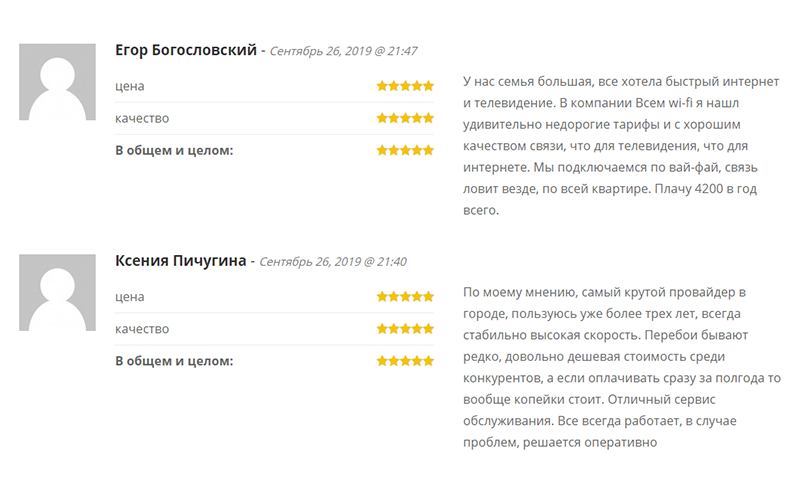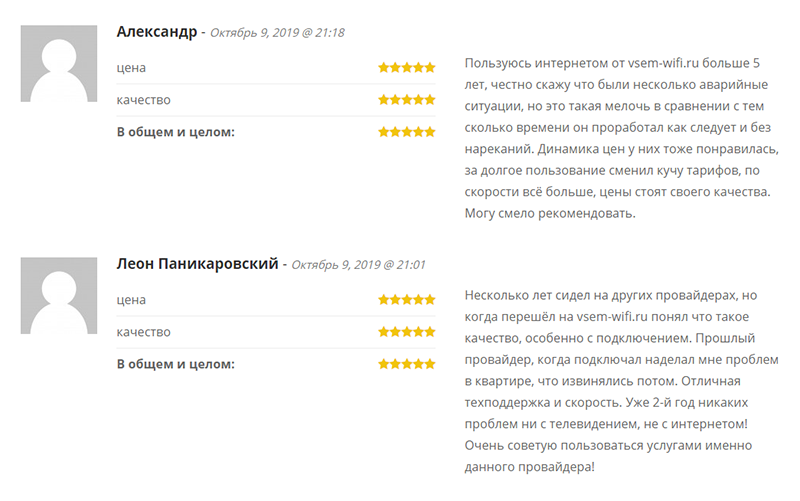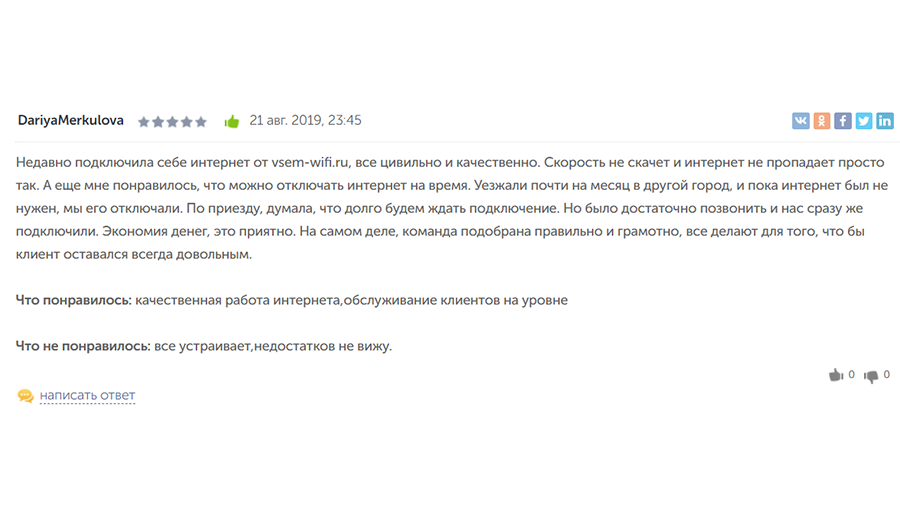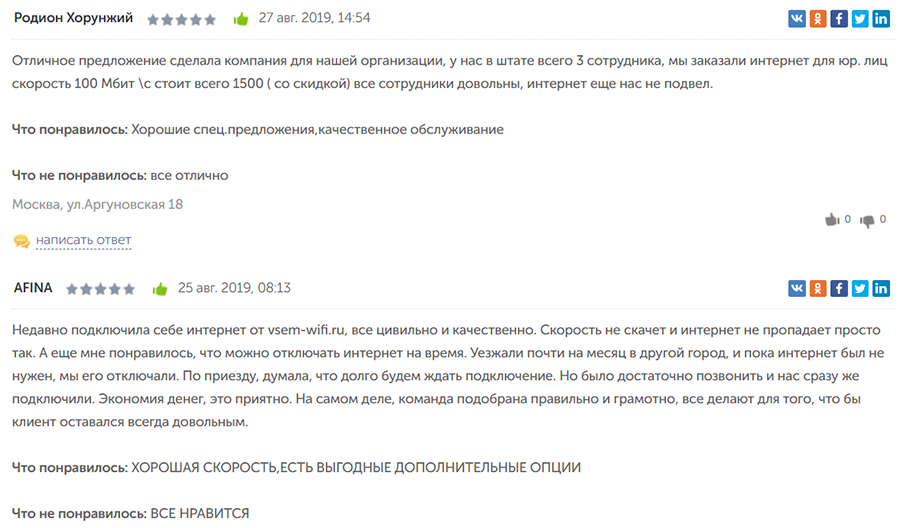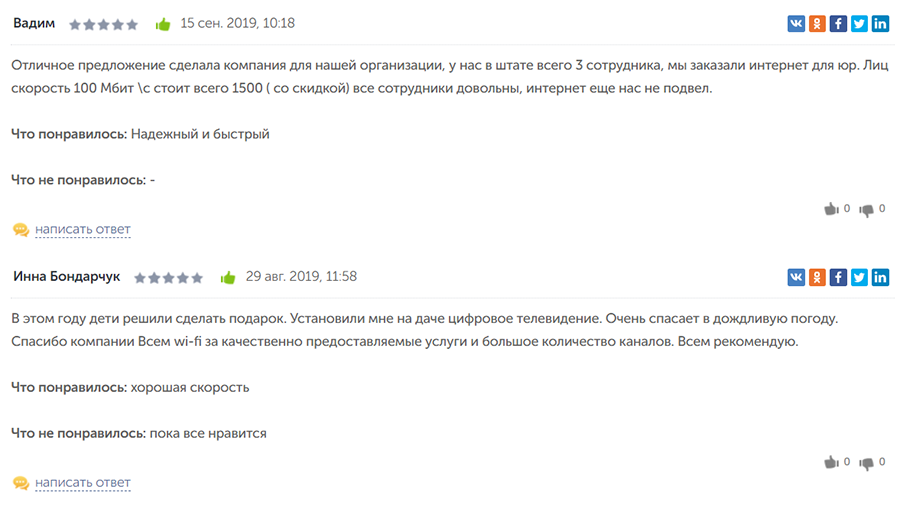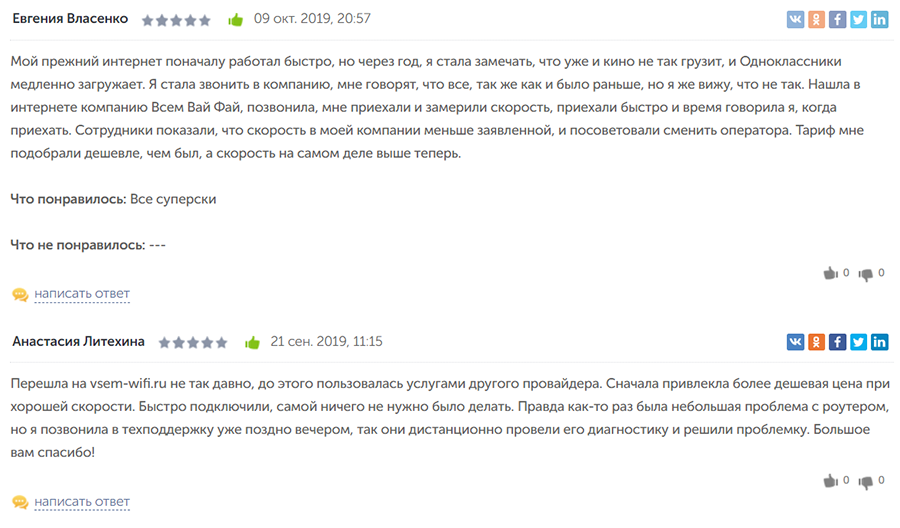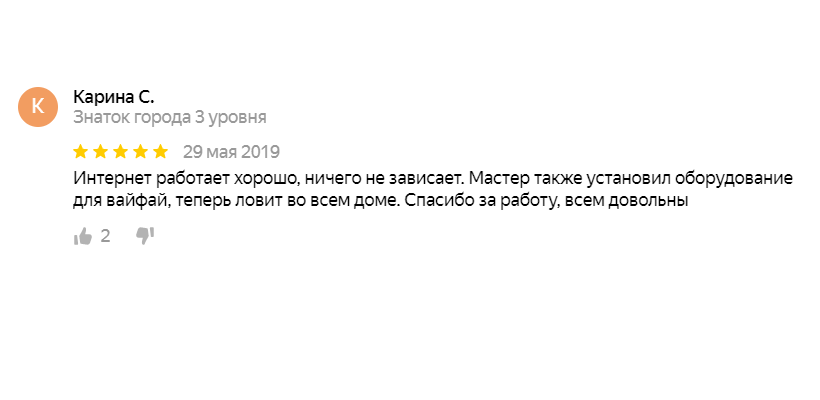Карта покрытия вай фай дома
Планировщик беспроводных сетей Wi-Fi Planner PRO обеспечивает комплексную визуализацию покрытия беспроводной сети перед ее фактическим развертыванием. Использование Wi-Fi Planner PRO значительно упрощает процесс проектирования и построения сети WLAN
Прежде всего, необходимо создать папку проекта. Далее следует загрузить план помещения для проектной сети Wi-Fi, предоставленный заказчиком или разработанный Вами.
Далее с помощью инструмента Scale задайте масштаб карты помещения для оценки размеров плана этажа.
Укажите зону покрытия беспроводной сети и зону, в которой не будут размещены точки доступа. Отметьте препятствия: стены или двери, а также укажите особые зоны, например, изолированное офисное пространство или склад. Это поможет планировщику более точно спроектировать беспроводную сеть.
После установки всех параметров, встроенный Мастер размещения точек доступа (AP Placement Advisor) определит оптимальное количество точек доступа и подходящее для них место установки.
После расчета будет отображено количество точек доступа и места их установки, а также информация о точках доступа и двухмерная цветовая карта, наглядно демонстрирующая теоретический радиус действия беспроводной сети.
Если Вас не устраивает результат, предложенный Мастером, просто нажмите на любую точку доступа на карте, чтобы поменять модель. Также можно откорректировать параметры, если требуется.
Некоторым точкам доступа можно добавить внешнюю антенну. Перед изменением каких-либо настроек система выдаст информацию об антенне.
Также можно изменить размещение точек доступа простым методом перетаскивания, удалить или добавить точки доступа для создания сети, максимально отвечающей требованиям пользователя.
Планировщик беспроводных сетей WFP предоставляет результаты в виде файла в двух форматах: PDF и Word. Данный файл содержит следующие основные параметры:
.Список точек доступа
.Подробная информация о точках доступа
.Карта размещения точек доступа
.Двухмерная цветовая карта, отображающая радиус действия беспроводной сети
Прежде чем начать использовать данный инструмент для проектирования беспроводных сетей, пожалуйста, обратите внимание на следующую информацию:
Имитация ≠ Действительность Результатом работы планировщика WFP является имитационная модель беспроводной сети перед ее физическим построением. После фактического развертывания сети НЕ следует использовать данную модель для замены существующей.
Планировщик WFP НЕ используется для проектирования беспроводных сетей за пределами помещения или в помещении с различной высотой поверхности пола.
Проектирование беспроводных сетей НЕ выполняется корректным образом, если точка доступа установлена на крыше здания с высокими потолками, например, склада или зала общественного значения.
Как составить домашнюю карту покрытия Wi-Fi
Wi-Fi -сети намного удобнее и практичнее традиционных проводных сетей, но у этого удобства есть своя цена. Уровень сигнала, скорость и надежность подключения по Wi-Fi зависит от множества факторов, как то: мощности сигнала, расстояния до маршрутизатора, толщины стен и перекрытий в зданиях и материала, из которого они изготовлены. Что такое сигнал Wi-Fi по сути? Его природа такая же, как и у видимого света, главное отличие заключается в частоте и длине волны.
Которая у видимого света составляет всего 780-380 нм, тогда как излучение Wi-Fi имеет длину волны порядка 12,5 см.
Если бы мы могли видеть в этом электромагнитном спектре, стены домов казались бы нам полупрозрачными, поскольку волны с такой длины могут проходить через них относительно свободно. Теоретически, чем ниже частота и чем больше длина волны, тем большей проникающей способностью должен обладать сигнал, однако много зависит от свойств материала, через который этот самый сигнал проходит. Так, металл намного эффективнее поглощает излучение Wi-Fi , чем камень или дерево, подобными свойствами поглощать энергию сигнала также обладает вода. Кстати, именно по этой причине в дождливую погоду может наблюдаться незначительное снижение качества мобильной связи.
Оказывают на качество покрытия Wi-Fi и другие факторы, например, угол распространения электромагнитного излучения, отражательная способность поверхностей встречающихся на его пути предметов, других сигналов в том же частотном диапазоне и так далее. По-отдельности или в сумме эти факторы могут приводить к появлению в помещениях так называемых мертвых зон, то есть мест, в которых сигнал Wi-Fi очень слаб или отсутствует. Обнаруживаются такие зоны обычно случайно, но выявить их можно и в ручном режиме с помощью специального программного обеспечения, например, Wifi Analyzer Classic для Андроид и NetSpot для Windows.
Wifi Analyzer Classic
Приложение предназначается для определения относительно свободных каналов связи, но сгодится и для поиска зон со слабым покрытием. По оси Y расположены отметки силы сигнала в децибел-милливаттах, по оси X — доступные каналы. Цветные дуги на экране — доступные сигналы беспроводных сетей, в радиусе которых находится мобильное устройство.
Прогуливаясь не спеша с телефоном по комнатам, вы заметите, что уровень сигнала вашей сети меняется. Сделали пару шагов, остановились зафиксировали уровень сигнала, продолжили обследования периметров. Для удобства можно переключиться в раздел «спидометр» и включить звуковой сигнал, так визуализация соседних сетей не будет вам мешать. Чем меньше dBm, тем выше уровень сигнала.
NetSpot
В отличие от мобильного Wifi Analyzer Classic, приложение NetSpot для Windows и MacOS обладает более широкими возможностями. Этой программой поддерживается два режима — предназначенный для мониторинга эфира и детального изучения параметров обнаруженных беспроводных сетей Discover и позволяющий создавать визуальные карты покрытия Wi-Fi выбранной сети Survey. Перед тем как приступать к созданию карты, желательно набросать в графическом редакторе план исследуемого помещения. Точность необязательна, ничего страшного, если пропорции будут неидеальны. Можно и вовсе обойтись без плана, но тогда карта будет лишена наглядности.
Сохранив изображение в формате BMP или JPEG , запустите NetSpot, переключитесь на вкладку Survey.
И нажмите «Start a new survey».
Дайте проекту и исследуемой зоне названия, в выпадающем списке «Map location» выберите «Load a file with a map».
И укажите путь к изображению.
В списке «Zone’s area type» дополнительно можно выбрать тип помещения. После того как схема будет загружена, кликните мышкой в том месте на схеме, где сейчас находитесь. Программа зафиксирует сигнал и отметит его на карте значком. Так потихоньку обходим всё помещение и делаем карту.
Закончив обход, нажав «STOP SCAN» и дав программе немного подумать, можно будет переходить к визуальному анализу. Для идентификации зон покрытия NetSpot использует цветовую гамму — спектр от синего до красного. Синим обозначаются зоны с самым слабым сигналом, красным маркируются зоны, где сигнал наиболее сильный. Соответственно, сигнал в зеленых зонах будет считаться средним. По умолчанию NetSpot визуализирует режим «Signal level», но вы можете выбрать также и другие режимы:
• Low signal level — обнаружение низкого уровня сигнала.
• Quantity of access points — количество точек доступа.
• Overlapping channels (SIR) — зоны с перекрывающимися каналами и так далее.
Обратите внимание, что в разных режимах для идентификации используются разные цвета, не запутайтесь, ориентируйтесь на цветовую шкалу.
WiFi Analyzer Classic доступна для загрузки в Google Play , распространяется она на бесплатной основе, что касается NetSpot, эта программа платная, создание визуальных карт Free-версией не поддерживается, чтобы опробовать все возможности приложения, потребуется запросить у разработчика временный ключ активации профессиональной версии инструмента.
Карта покрытия Wi-Fi и тепловые карты
Для построения карты Wi-Fi покрытия или тепловой карты необходимо провести предварительный анализ покрытия или инспектирование сети, в рамках которого будут получены параметры беспроводных сетей в различных расположениях. Эти измерения, как в случае с Acrylic Wi-FI Heatmaps, могут быть реализованы без знания типа установленных точек доступа Wi-Fi. Помимо этого, анализ покрытия Wi-Fi может производиться на обширной территории. Когда первые измерения проведены, полученные по каждой точке сырые данные обрабатываются, чтобы лечь в основу различных типов Wi-Fi-карт, включая карты покрытия, позволяющие проанализировать покрытие Wi-Fi и уровень сигнала и сделать выводы, в результате которых можно будет принять меры по улучшения производительности и покрытия Wi-Fi сети. Полученные в результате инспектирования сети данные обрабатываются при помощи различных алгоритмов интерполяции для получения максимального представления о поведении сигнала в анализируемой зоне. Эту информацию можно визуализировать в реальном времени в виде карт Wi-Fi. Функция генерации карт сигнала Wi-Fi доступна для сетей 2,4 ГГц и/или 5 ГГц. Они могут накладываться на схемы зданий и спутниковые карты в рамках процесса анализа покрытия Wi-Fi. Программа Acrylic WiFi Heatmaps может автоматически генерировать более 11 типов карт покрытия Wi-Fi. Среди них — карта покрытия Wi-Fi, называемая тепловая карта.
Генерация карты покрытия Wi-Fi
Карта покрытия Wi-Fi, также известная как «тепловая карта», отображает общую (максимальную) силу сигнала для всех измерений по всем выбранным точкам доступа. Такие карты используются при анализе покрытия сети чаще всего и генерируются автоматически в рамках отчетов или в окне “Plot results” («Графическое отображение результатов»). Возможна установка минимального порога уровня сигнала, что позволяет отображать только результаты, для которых полученный уровень сигнала превышает определенный уровень, например, -75 dbm, что соответствует крайне низкому уровню сигнала. Такая карта покрытия позволяет увидеть зону покрытия Wi-Fi для каждой точки доступа в анализируемой зоне, а также покрытие Wi-Fi отдельной точки или совместную зону покрытия всех точек Wi-Fi, установленных в том или ином месте. С помощью тепловых карт Wi-Fi вы можете отрегулировать расположение точек доступа и определить необходимость в установке дополнительных точек доступа, чтобы обеспечить оптимальный уровень Wi-Fi покрытия на всей площади. Тепловые карты можно группировать по SSID для отображения общего покрытия всех точек доступа или только выбранных. Загрузите полнофункциональную пробную версию Acrylic Wi-Fi Heatmaps и создайте свою первую карту покрытия Wi-Fi максимально быстро.
Related Posts
Wi-Fi Quality: измерение качества работы сети Wi-Fi
Подключаем к беспроводному интернету в Интернет дома
Подробности уточняйте у наших менеджеров по телефону +7 (499) 110-98-05.
или вернем все оплаченные вами деньги.
Вы вызываете специалистов, они приезжают в удобное для Вас время
Проводится замер скорости сигнала для выявления самого высокого показателя
Снаружи дома, без повреждения отделки, устанавливается антенна и направляется на вышку, в дом проводится кабель
В доме устанавливается роутер и настраивается wi-fi.
Сравнение технологий передачи данных
| Параметр | Технология | ||
|---|---|---|---|
| FTTH (Оптика в дом) | 4G (LTE) | Спутник | |
| Скорость загрузки данных | 100 Мбит/c | 25 Мбит/c | 6 Мбит/c |
| Скорость отправки данных | 100 Мбит/c | 20 Мбит/c | 1 Мбит/c |
| Задержка в канале * | 5-10 мс | 20-40 мс | 1200-1600 мс |
| Джиттер | 1 мс | 4-10 мс | 150-300 мс |
| Стоимость подключения | 15000 руб. | 20000 руб. | 35000 руб. |
| Абонентская плата ** | 750 руб./мес. | 1400 руб./мес. | 3200 руб./мес. |
| Ограничение трафика | нет | нет | FAP |
Благодарности наших клиентов


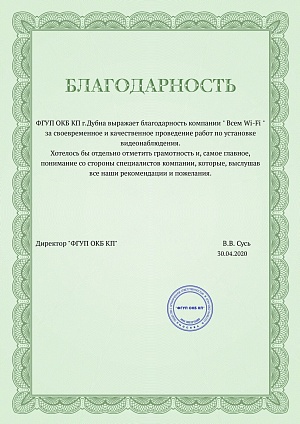
Для начала наши менеджеры согласовывают с Вами по телефону список и стоимость работ, а также дату и время выезда выполнения работ. В указанную дату и время наши инженеры приезжают к Вам и приступают к монтажу оборудования и его настройке.
Как правило, на обработку Вашей заявки наш менеджер тратит не более 15 минут. После чего мы сообщаем Вам полный перечень оборудования, список работ, а также точную стоимость выполнения заявки.